
SEOとは?SEO対策で上位表示するための具体施策と事例を解説
SEO対策
最終更新日:2025.06.27
更新日:2023.04.07

2016年9月23日より導入されたペンギンアップデートより、低品質なリンクが設置されているとユーザーにとって価値のないサイトと判断されて、順位が落ちる可能性があります。
そのため、日々自社サイトに設置しているリンクの精査を行なうことが大切です。精査を行なった結果、低品質なリンクが見つかった場合には「否認ツール」を使ってリンクの否認を行ないましょう。SEO対策で欠かせないツールです。本記事ではその使い方を解説しておりますので、ぜひご覧ください。
リンク否認とは、SEOにおいて、不適切なリンクに関するGoogleに通知し、ランキングに悪影響を与えないようにすることです。
不適切なリンクとは、低品質なサイトやスパムサイトからのリンクを指します。これらのリンクは、Googleのアルゴリズムによって検出され、Webサイトのランキングに悪影響を与える可能性があります。しかし、リンク否認を使用することでGoogleにこれらのリンクが無効であることを伝え、ランキングに悪影響を与えないようにすることができます。
ただし、リンク否認は慎重に行わなければなりません。誤ったリンクを否認すると、ランキングに悪影響を与えてしまうことがあります。したがって、不適切なリンクを特定する前にWebサイトのリンクプロファイルを分析し、適切なアクションを取る必要があります。
リンク否認ツールGoogleが提供するWebマスターツールで、Webサイトの不適切なリンクをGoogleに通知し、ランキングに悪影響を与えないようにするための機能です。
リンク否認ツールの使用方法は簡単です。まず、Google Search Consoleにログインし、対象となるWebサイトを選択します。次に、「検索トラフィック」のメニューから「不適切なリンク」をクリックし、リンク否認ツールを開きます。
ここでは、Webサイトに対して不適切なリンクをリストにして、Googleに通知することができます。また、Googleが提供するサンプルのテキストファイルを使用して、複数のリンクを一度に否認することもできます。
リンク否認は、不適切なリンクがWebサイトのランキングに悪影響を与えることを防ぐための一時的な策です。リンク否認を行うことで、Googleのアルゴリズムから不適切なリンクを除外することができます。これにより、Webサイトのランキングが一時的に改善する可能性があります。
ただし、リンク否認には限界があります。不適切なリンクが排除されたとしても、Webサイトの品質やコンテンツに問題があれば、ランキングを改善することは困難です。また、ランキングにはさまざまな要因が影響するため、リンク否認だけでランキングが改善するとは限りません。
したがって、リンク否認はランキング改善の一時的な策に過ぎず、本来の問題解決に取り組むことが重要です。たとえば、高品質なコンテンツを提供し、自然なリンクを獲得することが重要です。不適切なリンクを排除するための有効な手段の1つであることは間違いありませんが、それだけに頼るのではなく、総合的なランキング改善の取り組みが必要となります。
サイトに設置された不自然なリンクを調査するためにも、設置されているリンク一覧を抽出する必要があり、「サーチコンソール」なら簡単にリンク一覧を手に入れられます。リンク一覧がいざ必要となったときのために、サーチコンソールにはあらかじめ登録しておきましょう。
サーチコンソールで抽出できるリンク一覧は、設置されているリンクが多い場合にはその一部しか抽出できないこともあるので、「Ahrefs」や「OpenSiteExploer」などの他ツールを使ってリンク調査をすることも推奨します。
サーチコンソールを使ってリンクデータを抽出する方法は下記URLで紹介されているので参考にしてください。
リンク一覧の抽出が終わったら、一覧から低品質なリンクを見つけ出す必要があります。Googleが具体的にどういったリンクを低品質だと判断するかは、下記のページに記載があるので、参考にしてみてください。
Search Console ヘルプ:リンク プログラム
下記は低品質なリンクの一例です。
上記のようなリンクを削除してもらえない場合にはリンク否認を推奨します。
リンク否認ツールは強力なツールなので、その使用には注意が必要です。必ずリンク元を目視チェックし、自分のサイトにリンクが設置されているのはおかしいと判断できるドメインのみを否認してください。
リンク精査が終わった後は、否認したいリンクのドメインもしくはURLをテキストファイルにまとめて記載します。その際、一行に複数のドメインやURLを入れるのではなく、一行につきひとつのドメイン・URLを記入するようにしましょう。
具体的には、下記画像のような書き方をします。
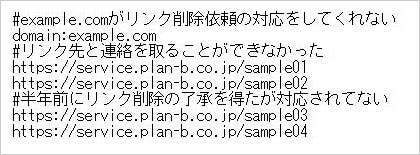
否認ツールはドメイン単位かURL単位での否認が可能です。
あるドメインから設置されてるリンクを全て否認する場合は、「domain:」とドメイン名を組み合わせて記載しましょう。特定のURLに設置されたリンクを否認する場合は、該当のURLを記載してください。
※URLで否認する時は「wwwやhttpsのあり・なし」に注意しましょう。
また、Googleになぜ否認ツールを使用したのか分かりやすく伝えるためにも、「#」を使ってメモを残しておきましょう。「#」以降の文字はコメントアウトになり、読み込まれなくなります。
最後に、完成したテキストファイルを保存する際には「UTF-8」形式で保存しておきましょう。
テキストファイルを作成したら、次は否認ツールのページからファイルをアップロードします。ページにアクセスすると下記のようなサイトを選択する画面が表示されます。
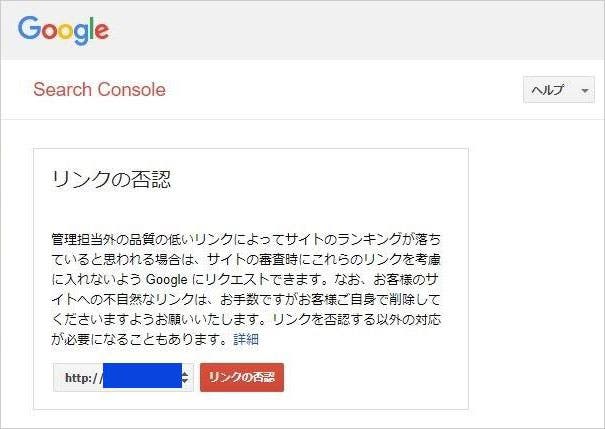
まずは「リンクの否認」という赤いボタンの隣にあるプルダウンを押し、今回リンクの否認申請をする対策サイトを選択します。
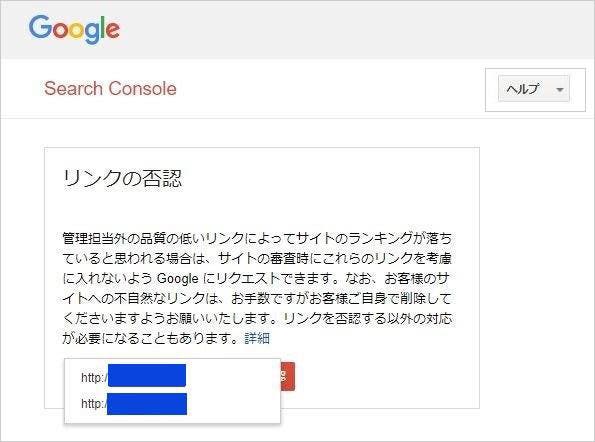
選択後、赤いボタンの「リンクの否認」を押すと、下図に移動します。
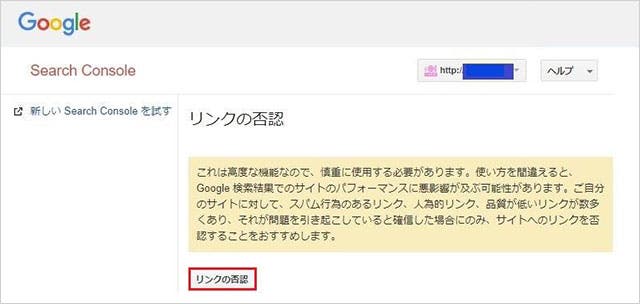
上記赤枠で囲っている「リンクの否認」をクリックすると下記のファイル選択画面に移動します。そこで否認対象のリンク一覧を記載したテキストファイルを選択、送信ボタンを押してアップロード完了です。
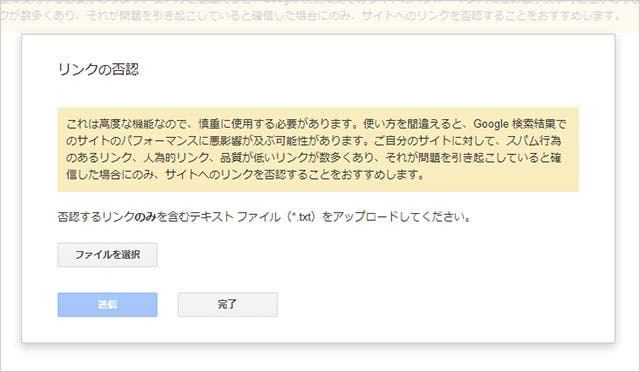
アップロードが完了したら否認した件数が表記されるので、何ドメイン・何URL否認したのかが確認できます。
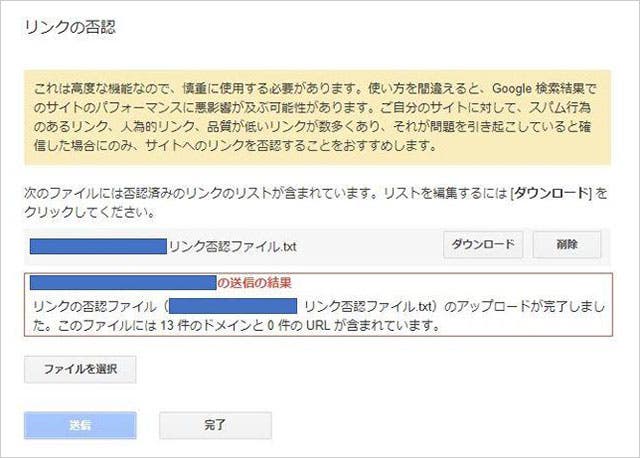
否認ツールは強力なツールなので、テキストに記載するドメイン・URLは必ずチェックすることを強く推奨します。誤って適切なリンクを否認してしまうと順位が落ちてしまう可能性があります。
万が一、適切なリンクを否認してしまった場合は、否認したいリンクだけ記載したファイルを再度アップロードすれば否認対象のリンクが上書きされるので問題ありません。
リンク精査を行ない、低品質なリンクを見つけた際に、すぐに否認ツールを使って対策を行おうとする人もいます。しかし、否認ツールは最終手段で使われるツールです。Googleのガイドラインでも言及されていますが、なるべくリンクを削除するアクションを取りましょう。
Search Console ヘルプ:バックリンクを否認する
では、リンク削除するためにはどうすればいいのか?というと
などの方法があります。
リンク否認ツールを活用することで、SEOの効果を高めることができます。ここでは、リンク否認ツールの注意点について紹介します。
リンク否認は慎重に行わなければなりません。なぜなら、適切なリンク評価も同時に無効にしてしまう恐れがあるためです。たとえば、有用なリンクを誤って除外してしまうと、Webサイトのランキングに悪影響を与える可能性があります。
したがって、リンク元サイトに対してリンクを削除してもらうように依頼することをまずは行うべきです。正しいリンクの特定には時間と労力がかかることがありますが、正確な結果を得るためには必要不可欠な作業となります。
Googleのアルゴリズムは常に変化しており、ランキングに影響を与えるリンクも変化していくため、不適切なリンクを特定し、除外する正確なタイミングを特定することは困難です。したがって、リンク否認はタイミングを決めて対策を行うことが重要です。
また、仮に不適切なリンクを否認したとしても、リンクの無効化が完了した連絡が来ることはなく、無効化されたタイミングを正確に判断することはできません。そのため、検索順位を確認するなど効果が出ているかを測定することが重要です。
A. 否認ツールはGoogleに否認対象のリンクを知らせるツールで、Googleからリンクの無効化を行なったという連絡はありません。リンク否認処理の完了までには数週間かかることがあります。
A. 否認ツールを使用したリンクはあくまで無効化するだけであって、サーチコンソールで確認できるリンク一覧(Googleが存在を認識しているリンク)から必ず消えるわけではありません。
A. スパムリンクの効果は無効化される仕様になったが、そのリンクをそのまま放置するよりも、否認ツールを使ってGoogleに申請することを推奨します。なぜかと言うと、不自然なリンクを放置しているとGoogleから手動対策の通知が送られる可能性があるためです。
手動対策される前に自ら対策しておきましょう。
Webの世界では自由にリンクを設置することができます。それゆえに、自分が思ってもいないようなサイトからリンクが設置されることもあります。自分の知らないところでマイナスの評価をされないためにも、定期的にリンク精査・否認ツールを使うようにしましょう。
ただし、否認ツールは使い方を間違うと順位低下に繋がる恐れもあるので、適切な使い方を理解してから使うようにしましょう。
SEOをもっと学びたい方はこちらもチェック:SEO対策の全てを紹介!